WindowsエクスプローラーでWindows Live SkyDriveをドライブ文字にマウントする[How-To]

Windows Live SkyDriveには25 GBの無料オンラインがあります収納スペース。そのスペースを最大限に活用するには、簡単にアクセスする方法が必要です。 Gladinetと呼ばれる無料のアプリケーションを使用すると、SkyDriveをコンピューターのドライブ文字に簡単にマップして、物理的に接続されているかのようにブラウズできます。
無料のユーティリティは、32ビットと64ビットWindows 7、XP、およびVista。いつものように、新しいソフトウェアで最初に調べるのは、利用規約とプライバシーポリシーです。 GladinetはWindows Live Skydrive以外のものもマウントしますが、このステップバイステップチュートリアルでは、Skydriveの使用方法に固執します。
Windows 7エクスプローラーでドライブ文字にSkydriveを追加する方法
1. ダウンロード そして インストール グラディネット. インストールプロセスは簡単で、数分で完了します。そのため、ここでは説明を省略し、セットアップ/使用に直接進みます。
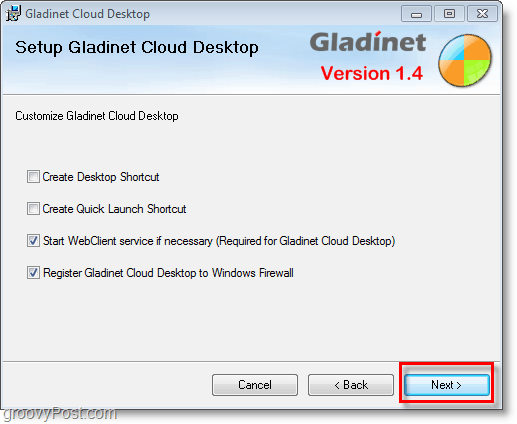
2. インストールが完了すると、ライセンス情報のプロンプトが表示されます。 クリック その 無料のスターターエディションを使用したい オプション クリック 次。制限は合計1000個のファイル転送を強制するものではなく、1000個のファイルを同時に転送することは許可されないことに注意してください。
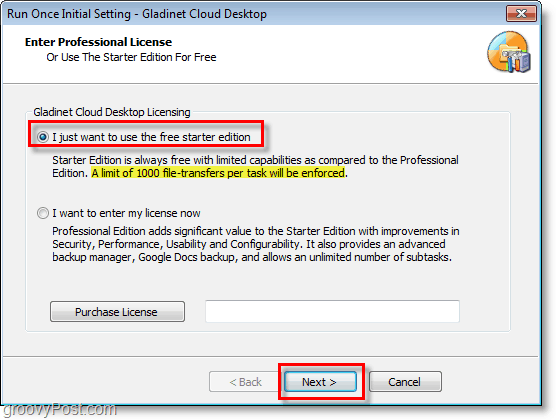
3. 登録 と グラディネット、この手順はオプションですが、害はありません。 入る きみの 電子メールアドレス その後 クリック 次.
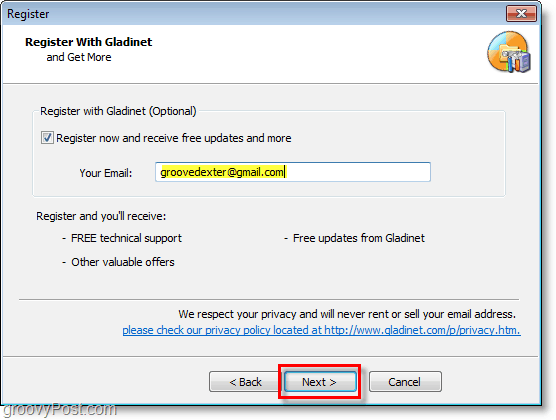
4. 次、 選択する どれ オンラインストレージサービス マッピングされた仮想ドライブに追加します。物事をシンプルに保つために、後で他の人を簡単に追加できるように、Skydriveに固執しましょう。ストレージの選択を選択した後 クリック 次.
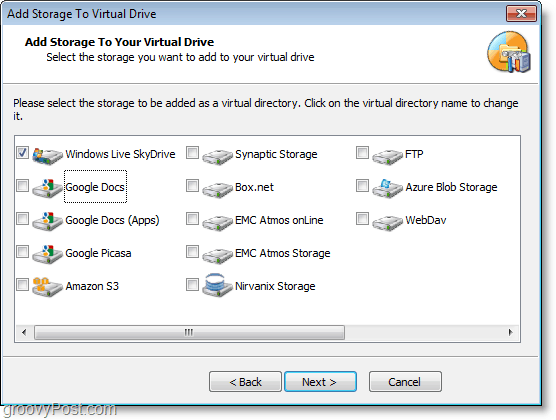
5. [全般設定]ページに移動し、ここからほとんどすべてを変更します。しなければならないことは 編集 その Gladinet Driveのラベル 適切な名前を付けます。このラベルは、Z:ドライブとして次に表示されます。 見る ぼくのコンピュータ。セキュリティを強化するには クリック 変化する ために プロファイル暗号化.
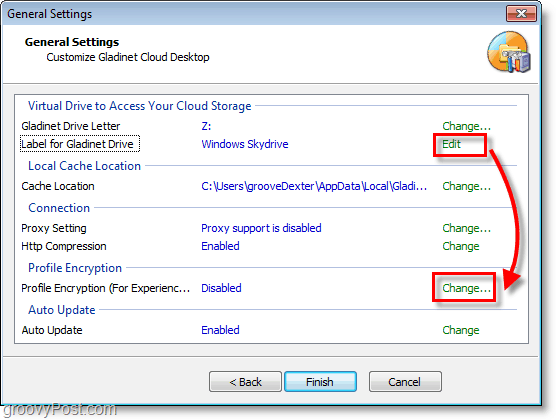
6. クリック その 暗号化プロファイル チェックボックス タイプ で 新しいパスワード ローカル仮想ドライブプロファイル用。 クリック OK 保存して一般設定ページに戻るには、 クリック 終了。
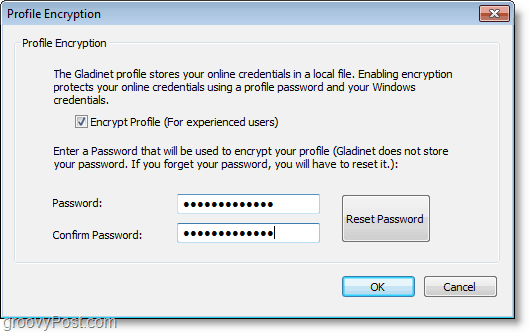
7. Gladinetがセットアップされたので、実行します。作成したばかりのプロファイルパスワードの入力を求められます。 入る きみの プロファイルパスワード そして クリック ログインする.
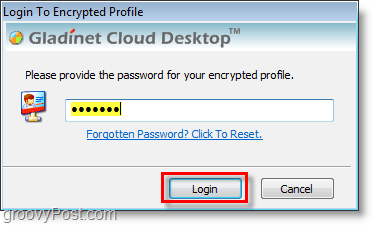
8. Z:ドライブは、以前に作成したラベルで利用可能になります。 Z:ドライブから 開いた その ファイル 呼ばれた Windows Live SkyDrive.gvm。あなたはその後 入る きみの Windows Liveの資格情報. クリック 次 それらを入力したら。
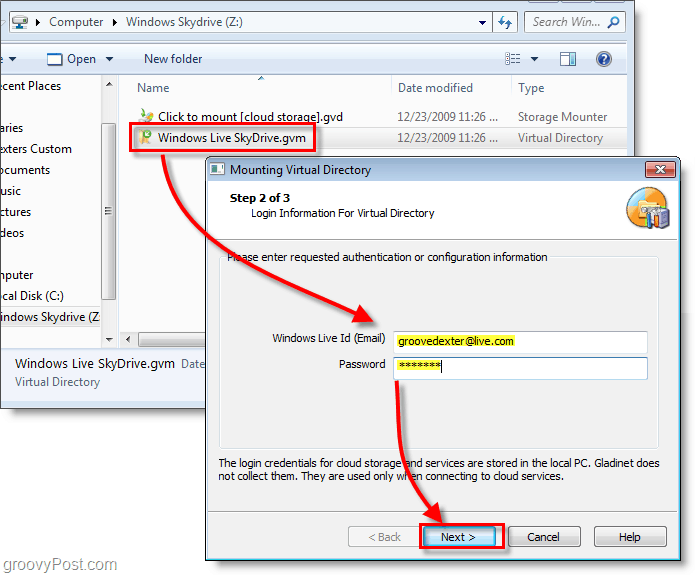
9. 次のページで、 クリック 終わり GladinetはSkyDriveをZ:にマウントします。ファイルを操作するにはプラグインが必要です。 クリック はい ダイアログが表示されたら、インストールして続行します。

10. ドライブがマウントされると、次のオプションが表示されます バックアップ きみの ファイル。コンピュータ上のすべてのドキュメント、写真、音楽、またはビデオを自動的にスキャンしてバックアップしたい場合、このツールは便利です。興味がなければ、ただ クリック キャンセル.
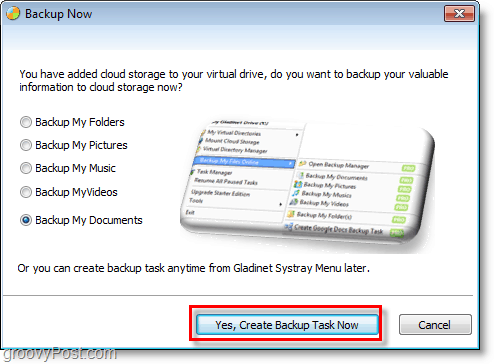
出来上がり! これで、SkydriveがGladinetソフトウェアを使用してZ:ドライブにマウントされました。この時点から、物理コンピューターの一部であるかのように、ファイルをSkyDriveに簡単にドラッグアンドドロップできます。ファイルをドラッグアンドドロップすると、すぐにアップロードされ、アップロードステータスボックスが表示されて、その様子を知らせます。
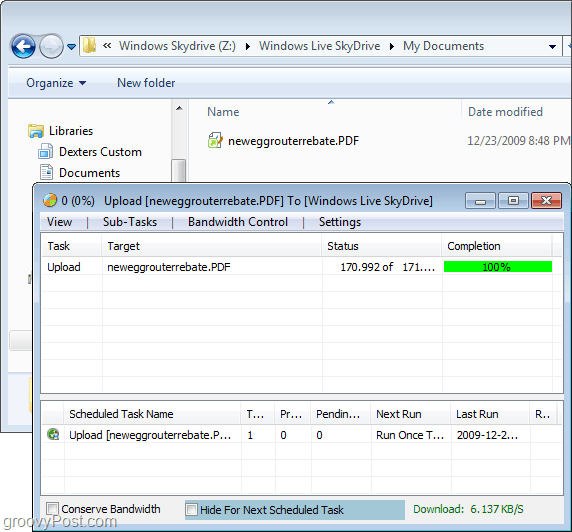
念のため、Windows Liveアカウントにログインして、公式サイトからSkydriveを確認してください。アップロードしたドキュメント/ファイルは、アップロードしたときと同じようにあるはずです。
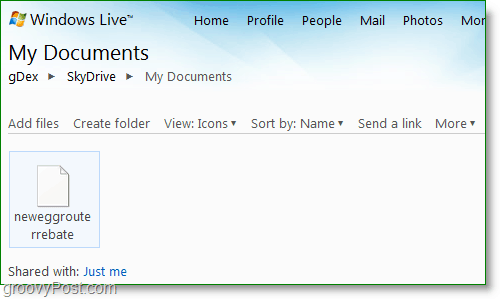
SkydriveをマウントするためのツールがさらにいくつかありますSkydrive ExplorerなどのWindowsのドライブ文字としてですが、Microsoftが狂気を止め、サードパーティのツールなしでWindows Live SkydriveをWindowsに直接統合することを望んでいます。



![URLアドレスを使用したSkydriveのマッピング[How-To]](/images/microsoft/map-skydrive-using-a-url-address-how-to.png)
![Office 2010を使用してネットワークドライブをWindows Live Skydriveにマップする[How-To]](/images/microsoft/map-a-network-drive-to-windows-live-skydrive-using-office-2010-how-to.png)





コメントを残す